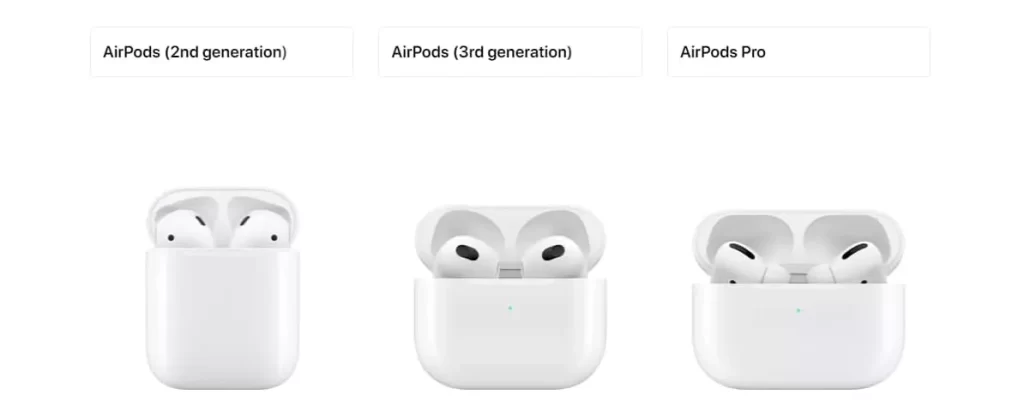Como usuário de AirPods, percebi que aprender todas as opções de controle possíveis para os fones de ouvido, seja atendendo a uma chamada ou ouvindo música, pode levar muito tempo no site oficial devido aos inúmeros links para artigos relacionados. Para facilitar, coletei e organizei todas as opções de controle disponíveis em um só lugar e as apresentei na forma de uma tabela para referência rápida e fácil.
Controles dos AirPods por modelo e geração
| Modelo | Tipo de Controle | Descrição |
|---|---|---|
| AirPods (1ª e 2ª geração) | Sensor | Sensor localizado na parte superior do fone programável para uma ação via iPhone/iPad |
| AirPods (3ª geração) | Sensor de força (micro botão) | Pressionar o micro botão na haste aciona ações específicas |
| AirPods Pro (1ª geração) | Sensor de força (micro botão) | Pressionar o micro botão na haste aciona ações específicas |
| AirPods Pro (2ª geração) | Controle por toque | Controle por toque na haste: pressionar e deslizar no sensor aciona ações específicas |
| AirPods Max | Digital Crown e botão de Controle de Ruído | O Digital Crown e o botão de Controle de Ruído no fone direito acionam ações específicas |
Tabela de Funções e Controles para AirPods
Quando se trata de controlar a reprodução de áudio nos AirPods, há dois pontos-chave a serem lembrados: AirPods (1ª e 2ª geração): Esses modelos oferecem uma única ação que pode ser atribuída nas configurações. Você pode dar um toque duplo no topo da haste do fone para executar essa ação, seja tocar ou pausar o áudio, pular para a próxima música ou ativar a Siri. Versões posteriores (AirPods 3ª geração, AirPods Pro, AirPods Max): Com os avanços nas capacidades do protocolo Bluetooth, esses modelos oferecem mais opções de controle. As ações são padronizadas e simplificadas para pressionar o sensor ou botão no fone uma, duas ou três vezes, com uma opção adicional para um toque longo. Isso permite uma gama mais ampla de funções, incluindo controle de volume, troca de faixas, atendimento de chamadas e ativação da Siri.
| Geração dos AirPods | Funções Principais | Métodos de Controle |
|---|---|---|
| AirPods (1ª ou 2ª geração) | Controle de Áudio | |
| Pausar e retomar reprodução de áudio | Toque duplo na parte superior da haste do fone (uma ação disponível para seleção) | |
| Pular para a próxima música | Toque duplo na parte superior da haste do fone (uma ação disponível para seleção) | |
| Voltar para a música anterior | Toque duplo na parte superior da haste do fone (uma ação disponível para seleção) | |
| Atender uma chamada | Toque duplo na parte superior da haste do fone (uma ação disponível para seleção) | |
| Ativar Siri | Toque duplo na parte superior da haste do fone (uma ação disponível para seleção) | |
| Controle de Volume | Não disponível | |
| AirPods (3ª geração) | Sensor de Força | |
| Controle de Áudio | ||
| Tocar e pausar áudio | Pressionar a haste do fone | |
| Pular para a próxima música | Pressionar duas vezes a haste do fone | |
| Voltar para a música anterior | Pressionar três vezes a haste do fone | |
| Atender uma chamada | Pressionar a haste do fone | |
| Ativar Siri | Pressionar e segurar a haste do fone | |
| Controle de Volume | Não disponível | |
| AirPods Pro (1ª geração) | Sensor de Força | |
| Controle de Áudio | ||
| Tocar e pausar áudio | Pressionar a haste do fone | |
| Pular para a próxima música | Pressionar duas vezes a haste do fone | |
| Voltar para a música anterior | Pressionar três vezes a haste do fone | |
| Atender uma chamada | Pressionar a haste do fone | |
| Ativar Siri | Pressionar e segurar a haste do fone | |
| Controle de Volume | Não disponível | |
| AirPods Pro (2ª geração) | Controle por Toque | |
| Controle de Áudio | ||
| Tocar e pausar áudio | Pressionar a haste do fone | |
| Pular para a próxima música | Pressionar duas vezes a haste do fone | |
| Voltar para a música anterior | Pressionar três vezes a haste do fone | |
| Controle de Volume | Deslizar para cima ou para baixo na haste do fone | |
| Atender uma chamada | Pressionar a haste do fone | |
| Ativar Siri | Pressionar e segurar a haste do fone | |
| AirPods Max | Digital Crown e botão de Controle de Ruído | |
| Controle de Áudio | ||
| Tocar e pausar áudio | Pressionar o Digital Crown | |
| Pular para a próxima música | Pressionar duas vezes o Digital Crown | |
| Voltar para a música anterior | Pressionar três vezes o Digital Crown | |
| Controle de Volume | Girar o Digital Crown | |
| Atender uma chamada | Pressionar o Digital Crown | |
| Ativar Siri | Pressionar e segurar o Digital Crown |
Configurando os AirPods 1 e 2 para controlar a reprodução de áudio ou chamar a Siri
Você pode personalizar o recurso de toque duplo em ambos os fones esquerdo e direito, permitindo definir duas ações diferentes. Veja como fazer isso:
- Abra Configurações: No seu iPhone ou iPad, vá para o aplicativo Configurações.
- Selecione Bluetooth: Toque em Bluetooth e certifique-se de que seus AirPods estão conectados.
- Escolha seus AirPods: Encontre seus AirPods na lista de dispositivos e toque no ícone “i” ao lado deles.
- Personalize Ações: Na seção “Toque Duplo no AirPod”, escolha o AirPod esquerdo ou direito.
- Selecione Sua Ação: Escolha a ação que deseja atribuir, como tocar/pausar, próxima faixa, faixa anterior ou ativar Siri.
- Repita para o Outro Fone: Personalize a ação de toque duplo para o outro fone.
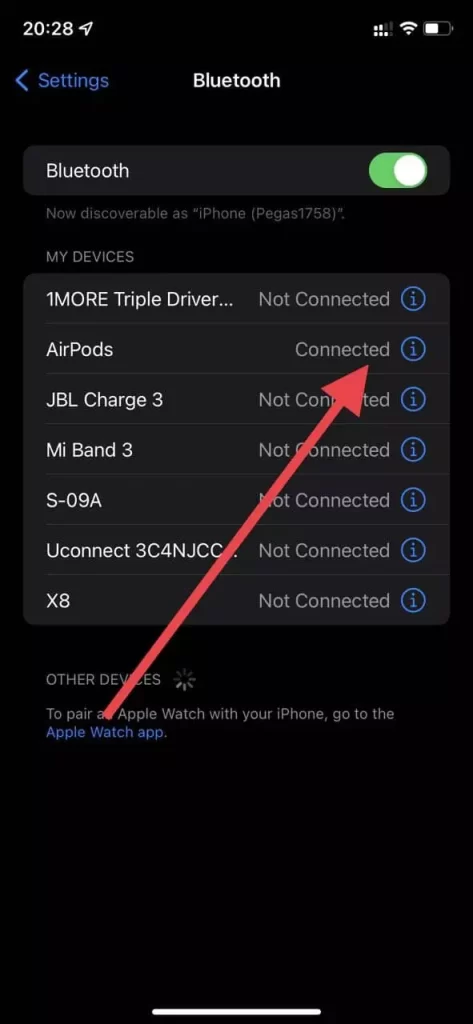
Escolha seus AirPods: Encontre seus AirPods na lista de dispositivos e toque no ícone “i” ao lado deles.
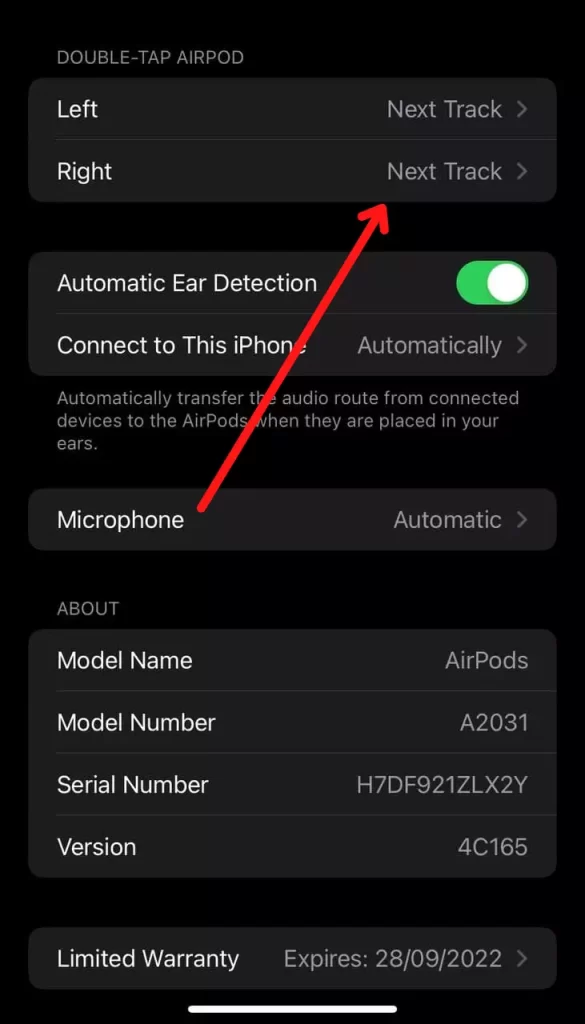
Personalize Ações: Na seção “Toque Duplo no AirPod”, escolha o AirPod esquerdo ou direito.
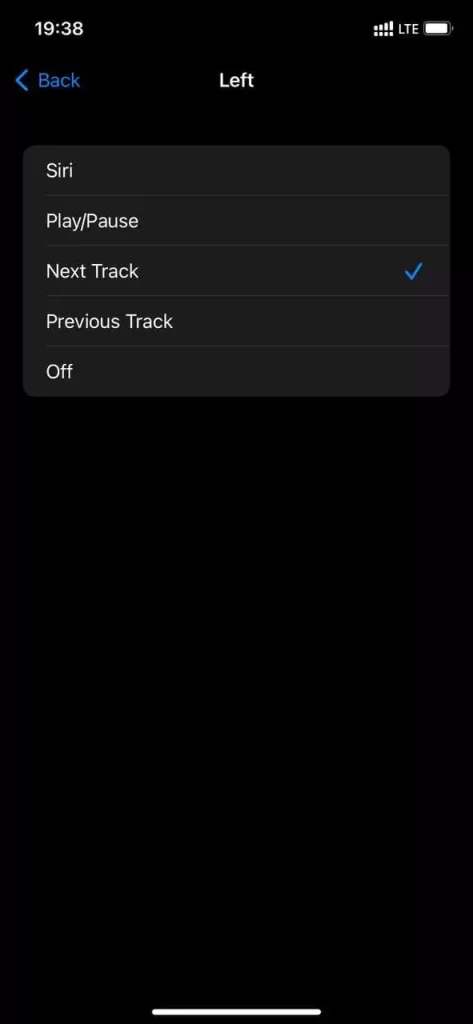
Selecione Sua Ação: Escolha a ação que deseja atribuir, como tocar/pausar, próxima faixa, faixa anterior ou ativar Siri.
Repita para o Outro Fone: Personalize a ação de toque duplo para o outro fone.